
在windows系统计算机图标,Windows系统计算机图标的介绍与操作指南
时间:2024-11-10 来源:网络 人气:
Windows系统计算机图标的介绍与操作指南

在Windows操作系统中,计算机图标是用户访问和管理计算机资源的重要入口。本文将详细介绍Windows系统计算机图标的含义、作用以及如何进行添加、隐藏和更改操作。
一、计算机图标的含义与作用

计算机图标是Windows系统桌面上的一个重要图标,它代表了用户的计算机设备。通过双击计算机图标,用户可以快速访问计算机中的所有磁盘、文件夹和文件。计算机图标的作用主要体现在以下几个方面:
方便用户快速访问和管理计算机资源。
提供直观的视觉提示,帮助用户识别计算机设备。
简化操作流程,提高工作效率。
二、Windows系统计算机图标的添加

如果您的Windows系统桌面上没有计算机图标,可以通过以下步骤进行添加:
右键单击桌面空白区域,选择“个性化”。
在个性化设置窗口中,点击左侧的“更改桌面图标”链接。
在弹出的桌面图标设置窗口中,勾选“计算机”复选框。
点击“确定”按钮,返回桌面即可看到计算机图标。
三、Windows系统计算机图标的隐藏
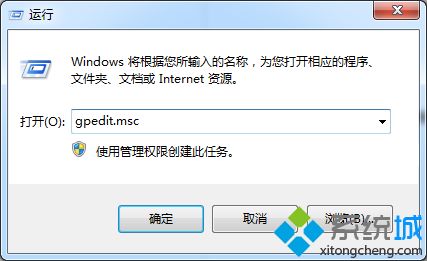
如果您想隐藏计算机图标,可以通过以下步骤进行操作:
右键单击桌面空白区域,选择“个性化”。
在个性化设置窗口中,点击左侧的“更改桌面图标”链接。
在弹出的桌面图标设置窗口中,取消勾选“计算机”复选框。
点击“确定”按钮,返回桌面即可看到计算机图标被隐藏。
四、Windows系统计算机图标的更改

如果您想更改计算机图标的样式,可以通过以下步骤进行操作:
右键单击桌面空白区域,选择“个性化”。
在个性化设置窗口中,点击左侧的“更改桌面图标”链接。
在弹出的桌面图标设置窗口中,选择您喜欢的图标样式。
点击“确定”按钮,返回桌面即可看到计算机图标已更改。
Windows系统计算机图标是用户访问和管理计算机资源的重要入口。通过本文的介绍,相信您已经掌握了计算机图标的添加、隐藏和更改操作。在实际使用过程中,合理运用计算机图标,可以大大提高工作效率。
相关推荐
教程资讯
教程资讯排行













